Les informations d’identification mises en cache ont expiré, veuillez vous connecter [Réparer]
![Les informations d’identification mises en cache ont expiré, veuillez vous connecter [Réparer]](https://cdn.thewindowsclub.blog/wp-content/uploads/2023/06/cached-credentials-have-expired-please-sign-in-640x375.webp)
Vous essayez de vous connecter à votre ordinateur ou d’enregistrer des fichiers sous Windows ? Mais l’obtention des informations d’identification en cache a- t-elle expiré ? Même si vous avez entré vos informations d’identification, l’erreur persiste. Eh bien, c’est l’un des problèmes courants auxquels sont confrontés les utilisateurs de produits Microsoft.
Les informations d’identification mises en cache permettent aux utilisateurs de se connecter à un appareil Windows à l’aide de leur compte de domaine même lorsqu’ils ne sont pas connectés au réseau. Cependant, les informations d’identification mises en cache sont assorties d’une période d’expiration. Et une fois que les informations d’identification mises en cache utilisées pour l’authentification ont atteint leur période d’expiration, vous pouvez recevoir l’erreur Les informations d’identification mises en cache ont expiré.
Mais résoudre le problème n’est pas aussi difficile que cela puisse paraître, et vous pouvez essayer les méthodes suivantes.
Les informations d’identification mises en cache ont expiré, veuillez vous connecter
Pour corriger cette erreur, vous devez effacer les informations d’identification enregistrées existantes. Ainsi, ils ne peuvent plus interférer avec le processus de connexion. Pour ce faire, vous pouvez essayer les méthodes suivantes :
- Effacer les informations d’identification Office à partir du gestionnaire d’informations d’identification Windows
- Connectez-vous à nouveau à votre compte Microsoft
- Relier OneDrive à un PC Windows
Vous aurez besoin d’un accès complet à votre PC Windows pour exécuter certaines de ces solutions.
1] Effacer les informations d’identification Office à partir du gestionnaire d’informations d’identification Windows
En ressaisissant vos informations d’identification, l’erreur devrait être corrigée. Cependant, si vous êtes coincé dans une boucle et qu’il demande à plusieurs reprises les informations d’identification, cela signifie que Windows récupère les informations d’identification enregistrées et ne les utilise pas pour l’authentification.
Pour résoudre ce problème, vous devez d’abord effacer les informations d’identification du bureau du gestionnaire d’informations d’identification Windows et saisir à nouveau vos informations de connexion.
Pour cela, suivez les étapes ci-dessous :
2] Connectez-vous à nouveau à votre compte Microsoft
Si vous rencontrez des problèmes avec des applications telles qu’Outlook, un moyen simple consiste à supprimer votre compte de l’application, puis à le rajouter. La plupart des applications vous permettent d’ajouter ou de supprimer des comptes à volonté, ce qui peut être fait pour Outlook.
Selon la version d’Outlook, les étapes peuvent différer :
- Ouvrez Outlook et cliquez sur le menu Fichier
- Cliquez sur Paramètres du compte pour ouvrir le menu
- Cliquez à nouveau sur Paramètres du compte
- Il ouvrira la boîte de paramètres où tous les comptes répertoriés seront disponibles
- Sélectionnez votre compte, puis cliquez sur Supprimer.
3] Reconnecter OneDrive au PC Windows
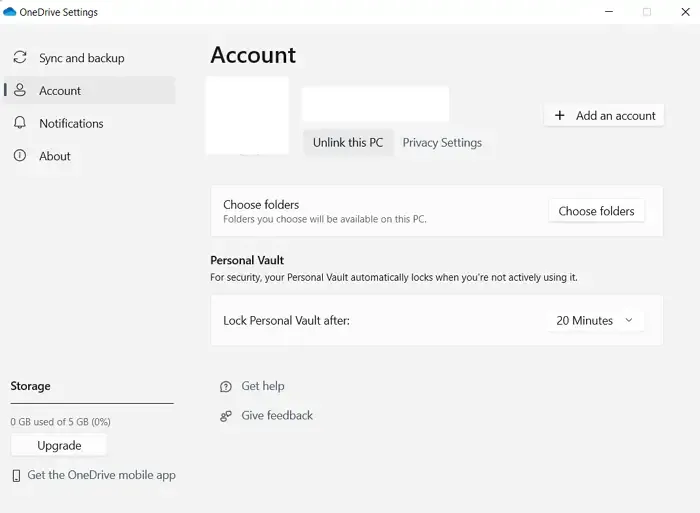
Si vous rencontrez un problème avec OneDrive, vous pouvez essayer de reconnecter OneDrive. L’application utilise la synchronisation pour partager des fichiers entre votre ordinateur et le cloud. Par conséquent, cela peut aider à actualiser la connexion et les informations d’identification et vous aider à corriger les informations d’identification mises en cache qui ont expiré. Donc, pour le désactiver/l’activer, suivez les étapes ci-dessous :
- Cliquez sur l’icône de nuage située dans la barre d’état système.
- Ensuite, cliquez sur l’icône d’engrenage et cliquez sur Paramètres.
- Accédez à l’onglet Compte dans la barre latérale.
- Enfin, cliquez sur l’option Dissocier ce PC pour arrêter la synchronisation
- Une fois cela fait, vous devez vous reconnecter à votre compte Microsoft pour activer la synchronisation.
- Enfin, vérifiez si cela a résolu le problème ou non.
Ce sont quelques façons de corriger les informations d’identification mises en cache qui ont expiré. La suppression de vos informations d’identification enregistrées à partir du gestionnaire d’informations d’identification Windows devrait résoudre le problème pour vous. Alors allez-y et essayez-le et voyez comment cela fonctionne pour vous.
Quels sont mes identifiants mis en cache ?
Dans Windows, les informations d’identification mises en cache font référence aux informations d’identification stockées localement utilisées pour l’authentification ou la connexion à un ordinateur ou à un réseau lorsque le contrôleur de domaine ou le serveur d’authentification n’est pas disponible. Vous pouvez trouver toutes les informations d’identification mises en cache enregistrées dans le gestionnaire d’informations d’identification Windows.
Combien de temps durent les informations d’identification mises en cache ?
En règle générale, les informations d’identification mises en cache dans Windows n’expirent pas. Cependant, la durée pendant laquelle les informations d’identification mises en cache peuvent durer dépend de divers facteurs, tels que les systèmes d’exploitation, les paramètres de configuration spécifiques et les serveurs de domaine.



Laisser un commentaire